苹果手机如何设置微信双开
日期: 来源:玉竹安卓网
在日常生活中,微信作为我们交流沟通的重要工具,使用频率之高让人难以想象,对于一些有需求的用户来说,同时使用多个微信账号成为了一种必要。针对苹果手机用户,如何实现微信双开成为了一个备受关注的话题。接下来我们将详细介绍苹果手机如何设置微信双开的方法,让您轻松实现多账号同时在线的需求。
苹果手机微信双开教程
具体步骤:
1.首先我们需要保证自己在苹果手机的【app store】上下载安装一个微信。

2.然后我们打开浏览器搜索【微信】,在浏览器中再次下载安装一个微信。
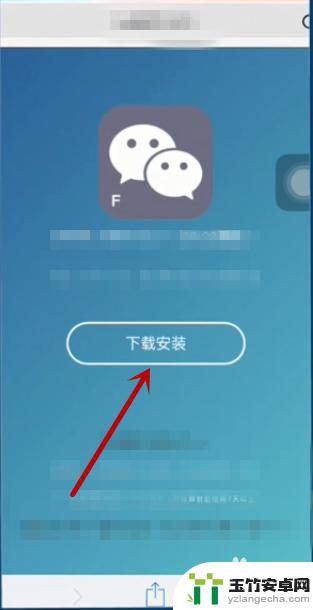
3.浏览器安装好的微信在桌面上显示的是灰色的,这是因为还没有设置信任。我们点击这个微信。
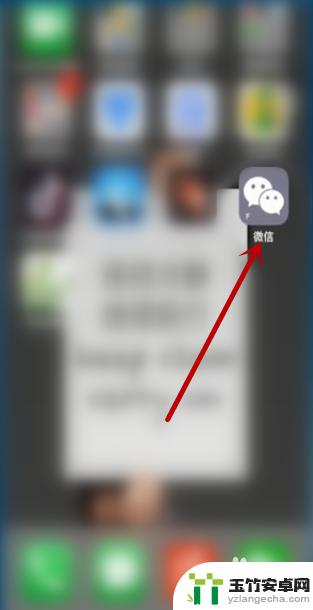
4.点击之后会出现【未受信任的企业级开发者】,这时候我们不用去管他。点击取消。
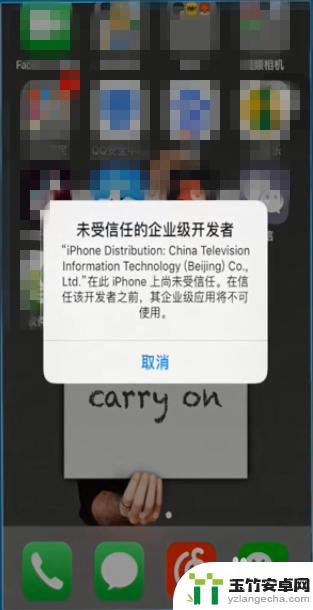
5.打开苹果手机里的设置,然后点击【通用】。
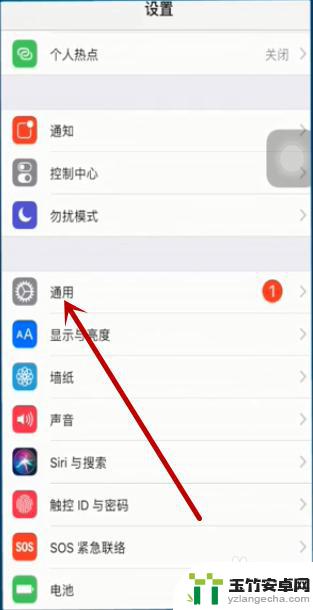
6.在通用界面中下拉界面,点击【描述文件与设备管理】。
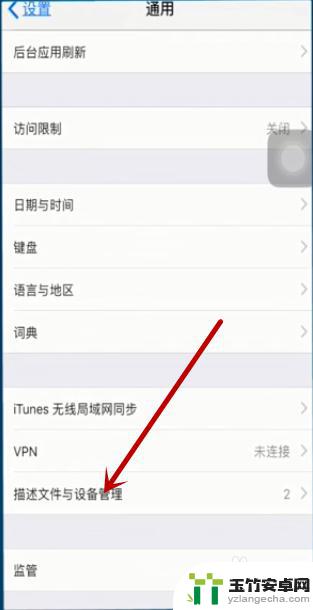
7.接下来可看到【企业级应用】,这个就是我们刚下载的微信,点击该选项。

8.在接下来的界面中点击中间的蓝色部分的文字,如图所示。

9.最后点击【信任】,这样在浏览器中下载的微信也可以打开使用。
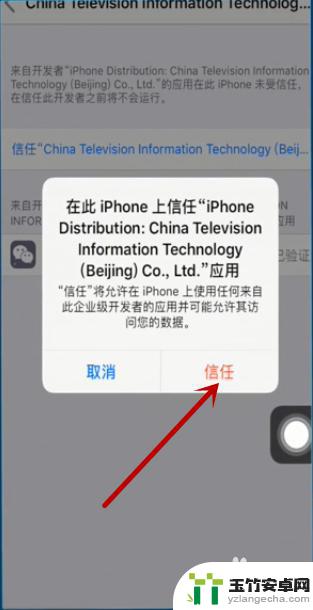
以上就是苹果手机如何设置微信双开的全部内容,碰到同样情况的朋友们赶紧参照小编的方法来处理吧,希望能够对大家有所帮助。














